Salut prieteni, astazi voi continua cu a doua parte din seria dedicata supravegherii video, in primul tutorial am discutat despre instalarea unei camere IP iar azi vom vorbi despre gestionarea si inregistrarea semnalului video emis de camera IP.
Daca nu ai o camera IP, iti poti transforma telefonul intr-o camera de supraveghere, sau iti poti transforma camera web si calculatorul intr-un sistem de supraveghere.
Metoda prezena astazi este valabila pentru camerele IP Tp-link insa modul de lucru ar trebui sa fie asemanator pe majoritatea softurilor de supraveghere. In curand am de gand sa fac un tutorial cu un program de inregistrare pentru camere Ip, indiferent de producatorul acesteia, asta pentru a avea o mai mare libertate de alegere cand vine vorba de camera de supraveghere.
Programul pe care-l veti vedea in tutorial este mai mult o suita care reuneste mai multe module, fiecare pentru o anumita sarcina, oricum avem o consola principala care face legatura intre toate modulele si ne permite sa facem toate setarile pe care dorim sa le aplicam. Pana ne obisnuim este o idee buna sa folosim doar main console.
La prima pornire va fi necesara setarea unei parole pe care o vom folosi de fiecare data cand vrem sa ne logam local sau remote, daca dorim sa vedem stream-urile inregistrate local.
In consola centrala putem seta totul in cele mai mici detalii, deasemenea putem supraveghea mai multe camere odata, putem inregistra mai multe camere in acelasi timp. Avem si optiunea de a porni un server pentru vizionare remote, optiunea este utila atunci cand dorim sa vedem de la birou ce se intampla acasa, deasemenea tot de la birou putem rasfoi si inregistrarile, exact cum am face-o de acasa.
Nu o sa va innebunesc acum in aceasta introducere cu detalii, aveti destule in tutorial.
Atentie:
Marea mea rugaminte ar fi sa fiti foarte atenti pe tot parcursul acestui tutorial, sunt multe setari si fiecare dintre ele pot modifica comportamentul acestor module, nu derulati daca vreti sa pastrati ceva informatii la “mansarda”!
………………………………..
Nu uitati, daca aveti sugestii, reclamatii sau completari nu ezitati sa scrieti pe rubrica de comentarii, de-asemenea daca intilniti pe rubrica de comentarii un user care are o problema si puteti sa-l ajutati, nu ezitati s-o faceti, numai asa putem face locul asta mai bun, ne vedem pe rubrica de comentarii !
Pe rubrica de comentarii incercati sa ramaneti cat de cat pe subiect, astfel putem oferi si altor vizitatori un tutorial + comentarii relevante, comentariile pot fi un ajutor in plus pentru userul cu probleme sau cu dorinta de a invata.
Inainte de a pune o intrebare incercati sa cautati printre comentariile mai vechi, de cele mai multe ori exista deja raspuns la intrebarea voastra.
Folositi mai mult categoriile din partea de sus a site-ului si motorul de cautare din partea dreapta sus pentru a ajunge rapid la ceea ce va intereseaza, avem peste 700 de tutoriale care acopera cam toate genurile de softuri, noi le-am realizat, voi trebuie doar sa le cautati si sa le urmariti.
Instructiuni de folosire videotutorial.ro
Motorul de cautare.
Daca de exemplu aveti o problema cu Yahoo Messenger, puteti introduce in motorul nostru de cautare termeni ca: Yahoo, Mess, Messenger, id mess, multimess, problema messenger, eroare messenger, etc, veti vedea ca o sa aveti de unde alege.
Categoriile.
Daca folositi categoriile drop-down, acestea le gasiti pe bara de sub Home cu categoriile: Birou, Grafica-Design, Hardware, Internet, Multimedia, Securitate, Sistem, Stocare-Backup, sub aceste categorii sunt organizate sub-categorii si sub-sub-categorii, asta pentru o filtrare mai precisa. Pentru a gasi ceva legat de Yahoo Messenger cu ajutorul categoriilor va puteti duce pe categoria:Internet, acolo se vor deschide alte subcategorii de unde veti alege Mesagerie-Chat, de acolo va puteti duce pe subcategoria Yahoo, in final, cu ajutorul acestor filtre veti ajunge pe o pagina unde sunt numai articole legate de Yahoo Messenger sau Yahoo Mail.
Arhivele.
Pe pagina Arhive puteti gasi toate tutorialele noastre organizate frumos pe zile, saptameni, luni si ani.
Totul este logic, trebuie doar sa urmati logica.
Vizionare placuta !
de Cismaru Cristian





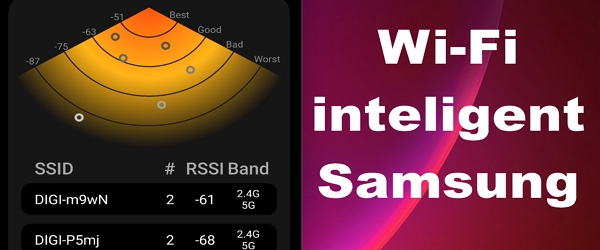

sal…imi spuneti si mie echipa videotutorial.ro ce inseamna agp aperture size ?va rog frumos
O setare prin intermediul careia dai acces placii video, tunerului tv, placii de captura, la memorieia de pe sistem (ram-ul de pe placa de baza), daca ai memorie suficienta pe placa video nu este nevoie sa umbli la aceasta setare, las-o cat mai jos daca ai 128-256 MB pe placa video.
O placa video pe AGP nu are ce face cu prea multa memorie, multi useri au impresia ca multa memorie inseamna performanta mai mare, gresit, poti compara memoria “shared” cu pagefile-ul windows-ului (memoria virtuala), este mai lenta si mai greu accesibila decat memoria de pe placa video.
Ar fi foarte interesante niste tutoriale despre cum se scrie programe in Compilatoarele C
Foarte interesant. Multumim.
Eu am folosit “Webcam Zone Trigger”. Cu o camera video digitala cu infrarosu conectata pe USB am efectuat ceva teste de supraveghere interesante.
Salut Cristi!Imi dai un site de unde pot downloada call of duty 2 fara giga.Am vazut cele mai bune solutii dar sunt cu 3 giga.Daca gasesti un instaler mai mic si merge damil.Multumesc pt ajutor!
va rog sa faceti un tutorial si despre zoho “http://www.zoho.com/”
e un fel de openoffice.org online
Eu as opta pentru Google Docs despre care avem mai multe tutoriale. Le gasesti cu casuta de cautare din dreapta sus de pe margina neagra
Foarte interesant si util. daca se poate pe viitor sa faci un tutorial despre un soft asemanator dar care poate folosi o camera web pt. inregistrare si la care sa ne putem cupla prin intermediul http:// gen iSpy (http://www.ispyconnect.com) este foarte bun softul insa de ceva vreme au limitat accesul la webcam dor in reteua locala ,daca vrei sa vizualizezi pe net trebuie sa platesti. Poate ne dai niste informatii despre o alternativa free.
Multumesc.
Daca vreti si aveti timp asa avea o rugaminte sa face-ti un asemenea sistem dar si sub linux. Ar fi foarte bine pentru ca asa nu se platesc taxele de licenta pentru sistem
Am o camera IP Tp-Link TL-SC3130. Am descarcat software-ul “Bundled Surveillance Software” de pe siteul oficial: http://www.tp-link.com/en/support/download/?model=TL-SC3130&version=V1#tbl_b
Am instalat programul, dar cand incerc sa accesez “Main Console”, apare eroarea acesta (vezi printscreenul): http://s6.postimage.org/9nwx1kswh/Eroare.jpg
Care este rezovarea ?
Reinstalează programul (softul).Dacă nu merge, încearcă să descarci de pe :WWW.TP-link.ro .
Hello,
Am urmarit cu interes cele 2 tutoriale ! Foarte OK!
Sunt abonat RCS Fiberlink cu dinamic DNS ( .go.ro)si m-ar interesa foarte mult un tutorial cu setarea DDNS si Port forwarting tocmai pentru a accesa mai multe camere dar si o placa de comanda IP cu relee !
Daniel Ghita
daca am una din camere TP link, si restul sunt de alt tip, pot folosi acest soft descarcat de la TP-link ca sa gestionez toate camerele? Sau este obligatoriu sa am camere TP-link?
multumesc
up!
UP!..
up..
ms
Foarte interesante tutorialele. As avea si eu o intrebare. Imi puteti spune daca pe softul “Bundled Surveillance Software” se poate vizualiza informatiile de la un DVR conectat la internet?
Vă salut domnule administrator,
Deşi sunt om matur, cu calculatorul mă descurc aşa şi aşa.Am o mare problemă.Am cumpărat din China un DVR sms mms cu 2 camere video pentru casa de la ţară. Este şi antiburgler pentru că se pot conecta senzori magnetici,PIR etc.Toate bune şi frumoase cu montajul dar nu primesc imagini pe smartphone.Nu face pozele,nu le stochează ăi nu le transmite.Am abonament şi cartela tot Cosmote. Cei de la operatorul de telefonie spun că mi-au activat serviciul mms. Sms-uri şi apeluri am primit de la sistem.
Supărat mi-am luat apoi o cameră cu SIM şi TF card care să transmită poze cu intruşii din curte şi să declanşeze alarma acustică.Mă apelează dar nu prezintă imagini şi nici nu stochează pe card.Ce mai pot face? Vreau să pot vedea on line sau să primesc instantanee şi să am cuplaţi şi senzorii magnetici,de mişcare…Aştept soluţii de la cineva pasionat şi cunăscător.
Vă mulţumesc.
Am o camera cu IP conectat pe LAN si as vrea un soft cu care sa inregistrez de pe ea pe PC, via network
Buna seara.. as dori sa iau legatura,in privat cu dvs..multumesc..